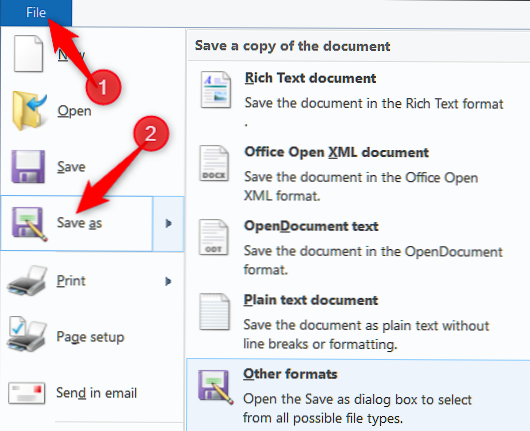Un fișier cu extensia de fișier .RTF este un fișier Format text îmbogățit. În timp ce un fișier text normal stochează numai text simplu, fișierele RTF pot include informații suplimentare despre stilul fontului, formatare, imagini și multe altele. Ele sunt excelente pentru partajarea de documente între platforme, deoarece sunt suportate de o mulțime de aplicații.
RTF a fost creat de echipa Microsoft Word în anii 1980. Acesta a fost conceput ca un format universal care ar putea fi folosit de majoritatea procesatorilor de texte, facilitând astfel oamenilor să împărtășească documente Word cu oameni care nu folosesc Word. A fost de asemenea încorporat ca format implicit folosit de aplicația WordPad încorporată de Windows - un procesor de text ușor.
Înainte de a fi înlocuite cu fișiere HTML, RTF a fost de asemenea utilizat ca bază pentru fișierele de ajutor Windows.
Cu majoritatea procesoarelor de text capabile să citească și să scrie un fișier RTF, aceasta înseamnă că, dacă creați una pe Windows, atunci veți putea să o trimiteți unui coleg care utilizează macOS sau Linux, fără a întâmpina probleme. De asemenea, este utilizat pe scară largă în alte tipuri de aplicații, cum ar fi clienții de e-mail.
Microsoft a întrerupt dezvoltarea RTF în 2008, dar este în continuare larg acceptată de aplicații de pe aproape toate sistemele de operare.
Primul lucru pe care trebuie să-l încercați este doar dublu-clic (sau atingând pe mobil) pentru a deschide direct fișierul RTF.
Aproape sigur aveți o aplicație deja încorporată sau instalată în sistemul dvs. pentru a deschide fișiere RTF. Pentru a începe, dacă aveți instalat orice aplicație de procesare a textului - Microsoft Word, LibreOffice, OpenOffice, AbiWord și așa mai departe - puteți deschide un fișier RTF cu acesta.
Cele mai multe servicii de sincronizare a fișierelor - cum ar fi Dropbox, OneDrive și Google Drive - au construit spectatori care vă permit să citiți cel puțin un fișier RTF, chiar dacă nu puteți edita acolo. Google Docs vă permite să editați fișiere RTF, totuși.
Și majoritatea sistemelor de operare au un editor încorporat care poate deschide fișiere RTF. În Windows, asta-i WordPad. În MacOS, puteți utiliza Apple TextEdit sau Apple Pages. Și dacă nu ați instalat altceva (de exemplu, Microsoft Word), acele aplicații vor fi implicite pentru deschiderea fișierelor RTF. De exemplu, chiar și pe o nouă instalare de Windows, făcând dublu clic pe fișierele RTF se deschide în WordPad.

Notă: Și în timp ce în majoritatea distribuțiilor Linux nu există un editor RTF încorporat, cu siguranță puteți instala ceva asemănător cu LibreOffice.
Dacă preferați ca fișierele RTF să fie deschise cu o aplicație diferită de cea care este setată ca implicită, este suficient de ușor. Pe Windows sau MacOS, faceți clic dreapta pe fișier și veți vedea o comandă "Open With" sau ceva similar pentru alegerea aplicației pe care doriți să o utilizați.
Iată fereastra care apare când faci asta în Windows (MacOS este similar). Acesta afișează o listă de aplicații care pot deschide fișiere RTF. Doar alegeți pe cea pe care doriți să o utilizați. Și puteți selecta opțiunea "Utilizați întotdeauna această aplicație pentru a deschide fișiere .rtf" pentru ca aplicația respectivă să devină implicită.

În timp ce multe aplicații acceptă fișiere RTF, este posibil să doriți să le convertiți la altceva. Nu puteți schimba doar extensia unui fișier pentru a face acest lucru - trebuie să convertiți fișierul. De obicei, veți dori să îl convertiți în formatul utilizat de procesorul dvs. de text. Cea mai ușoară modalitate de a face acest lucru este să deschideți fișierul RTF în acea aplicație și apoi să îl utilizați pentru ao salva într-un format diferit.
De exemplu, dacă deschideți fișierul RTF în Microsoft Word și apoi utilizați comanda Salvare ca, veți ajunge la caseta de dialog Salvare ca. Apoi puteți utiliza meniul derulant "Salvați ca tip" pentru a alege dintr-o grămadă de formate diferite.
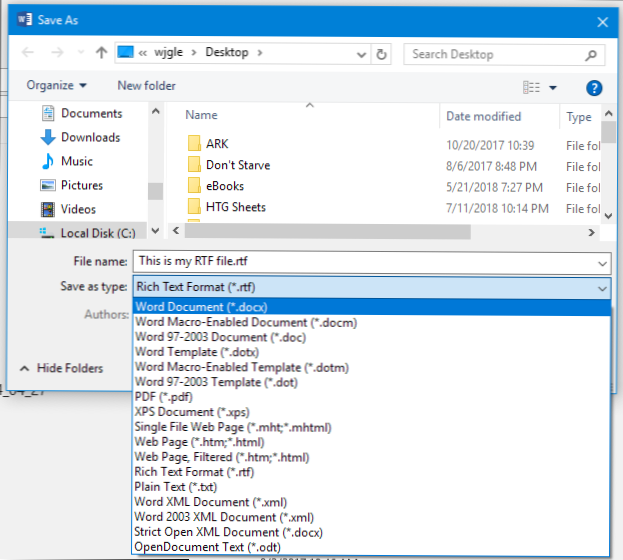
Dacă nu aveți instalat un procesor de text complet, puteți încerca tot ce se întâmplă cu sistemul dvs. de operare. Fereastra WordPad Save As, de exemplu, nu oferă atâtea formate ca Microsoft Word, dar mai sunt încă câteva dintre ele utile.